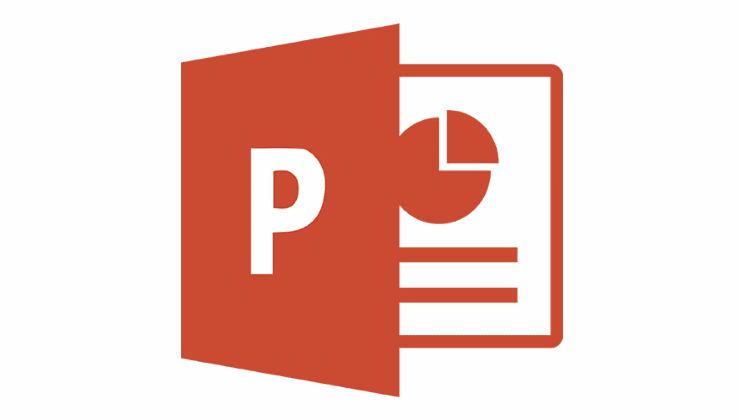Τρόπος αυτόματης προώθησης διαφανειών PowerPoint 2016
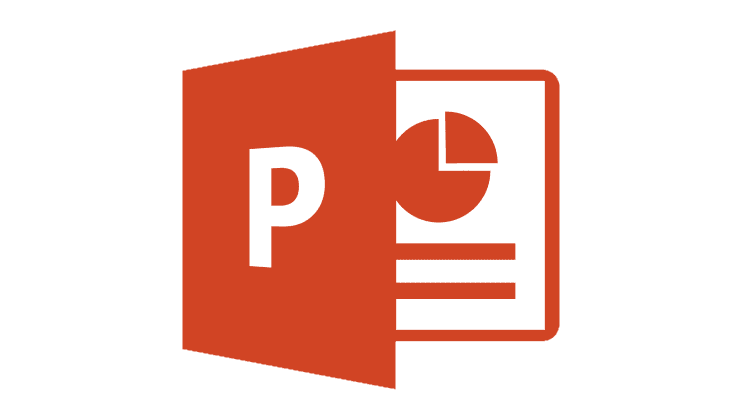
Κάντε το Microsoft PowerPoint 2016 να αναπαράγει την παρουσίαση της παρουσίασής σας αυτόματα, ρυθμίζοντας την Προηγμένη ώρα παρουσίασης.
Θέλετε να προωθήσετε αυτόματα τις διαφάνειες κατά την παρουσίασή σας στο Microsoft PowerPoint 2016; Μπορείτε να χρησιμοποιήσετε αυτά τα βήματα.
Ανοίξτε το αρχείο παρουσίασης που θέλετε να αυτοματοποιήσετε και, στη συνέχεια, επιλέξτε « Αρχική σελίδα »
Επιλέξτε οπουδήποτε στο αριστερό παράθυρο " Διαφάνειες ".
Επιλέξτε τη μεμονωμένη διαφάνεια που θέλετε να προχωρήσετε αυτόματα. Εάν θέλετε να προωθήσετε όλες τις διαφάνειες για το ίδιο χρονικό διάστημα, επιλέξτε μία διαφάνεια στο αριστερό παράθυρο και, στη συνέχεια, πατήστε " Ctrl " + " A " για να επισημάνετε όλες τις διαφάνειες.
Επιλέξτε την καρτέλα « Μεταβάσεις ».
Στην περιοχή « Προχωρημένη διαφάνεια », επιλέξτε το πλαίσιο ελέγχου « Μετά » και, στη συνέχεια, ορίστε το χρονικό διάστημα που πρέπει να μεσολαβήσει πριν προχωρήσει το PowerPoint στην επόμενη διαφάνεια. Μπορείτε επίσης να επιλέξετε το εφέ μετάβασης, όπως " Αποκοπή ", " Εξασθένιση " ή " Σκουπίστε ".

Τώρα οι διαφάνειές σας θα πρέπει να αλλάξουν αυτόματα στην επόμενη. Μπορείτε να δοκιμάσετε τη λειτουργικότητα μεταβαίνοντας στο " Προβολή " > " Προβολή ανάγνωσης "
Γιατί δεν εμφανίζεται η επιλογή Advance Slide στο Powerpoint μου;
Βεβαιωθείτε ότι το παράθυρο έχει μεγιστοποιηθεί, ώστε να μπορείτε να δείτε όλες τις επιλογές στην κορδέλα. Εάν εξακολουθεί να λείπει, μπορείτε να προσθέσετε το κουμπί πίσω επιλέγοντας το βέλος « Προσαρμογή γρήγορης πρόσβασης » και, στη συνέχεια, επιλέγοντας « Περισσότερες εντολές… » στο επάνω αριστερό τμήμα του παραθύρου. Από εκεί επιλέξτε « Γραμμή εργαλείων γρήγορης πρόσβασης » για να τροποποιήσετε τις διαθέσιμες επιλογές. Θα πρέπει να μπορείτε να προσθέσετε την εντολή "Transition" από την αριστερή πλευρά της οθόνης προς τα δεξιά.
Εάν θέλετε να ακολουθήσετε τον εύκολο τρόπο, απλώς επιλέξτε το κουμπί « Επαναφορά ».
Κάντε το Microsoft PowerPoint 2016 να αναπαράγει την παρουσίαση της παρουσίασής σας αυτόματα, ρυθμίζοντας την Προηγμένη ώρα παρουσίασης.
Τρόπος εισαγωγής διαφανειών από άλλο αρχείο παρουσίασης του Microsoft PowerPoint 2019 ή 2016.
Ένας οδηγός που δείχνει πώς να εισάγετε διαφάνειες από άλλο αρχείο παρουσίασης Microsoft PowerPoint 365.
Πώς να ακυρώσετε μια συνάντηση στο Microsoft Outlook 365 χωρίς να στείλετε την ειδοποίηση ακύρωσης σε όλους τους παρευρισκόμενους.
Διαβάστε αυτόν τον οδηγό βήμα προς βήμα σχετικά με την αυτόματη προώθηση email στην εφαρμογή Outlook για υπολογιστές Windows, macOS και άλλες συσκευές.
Θέλετε να παρουσιάσετε διαφάνειες χωρίς επίβλεψη σε μια επιχειρηματική συνάντηση ή έκθεση; Μάθετε εδώ πώς να ενεργοποιήσετε τη λειτουργία kiosk στο PowerPoint 365.
Ενεργοποιήστε ή απενεργοποιήστε τη δυνατότητα αυτόματης αποθήκευσης στο Microsoft Outlook 365 που αποθηκεύει αυτόματα τα email στον φάκελο Προσχέδια.
Τα σύνολα στυλ μπορούν να προσδώσουν άμεσα σε ολόκληρο το έγγραφό σας μια κομψή και συνεπή εμφάνιση. Δείτε πώς να χρησιμοποιήσετε τα σύνολα στυλ στο Word και πού να τα βρείτε.
Θέλετε να έχετε πρόσβαση στο Yahoo Mail απευθείας από τον λογαριασμό σας στο Outlook; Μάθετε πώς να προσθέσετε το Yahoo Mail στο Outlook 2021, 2019 και 2016.
Αυτό το tutorial σας δείχνει δύο τρόπους για να προσθέσετε προσωπικές λέξεις στο λεξικό του Microsoft Word.
Υποχρεώστε μια προτροπή στα αρχεία Microsoft Excel για Office 365 που λέει Άνοιγμα ως Μόνο για Ανάγνωση με αυτόν τον οδηγό.
Ένας οδηγός που εξηγεί πώς να προσθέσετε την επιλογή Email στη γραμμή εργαλείων του Microsoft Excel και Word 365.